Există mai multe modalități prin care puteți atașa jocul la profilul dvs. din Origine. Să analizăm fiecare dintre aceste cazuri separat.
Adăugați un joc descărcat
Există situații în care ați descărcat în prealabil jocul, dar din anumite motive a trebuit să reinstalați clientul Origine. În acest caz, jocul descărcat ar putea să nu pornească și va trebui să fie adăugat manual.
Pentru a rezolva această problemă, trebuie să rulați Origin și să faceți clic pe fila Origine → Setări aplicație:
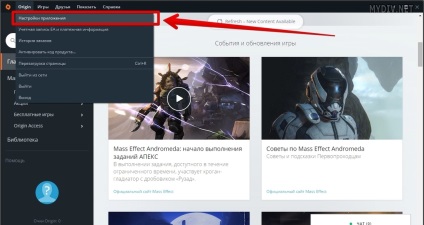
Accesați fila Setări și fișierele salvate:
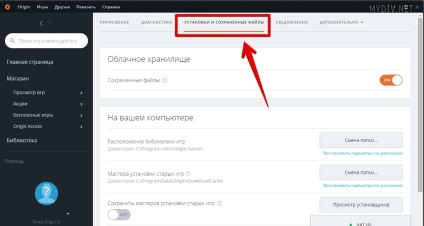
Aici este opțiunea Locație bibliotecă de jocuri. Faceți clic pe butonul Modificare folder. care este situat opus acestei opțiuni:

Rețineți că trebuie să specificați doar folderul partajat unde sunt stocate jocurile, și nu directorul cu jocul respectiv. De exemplu, jocul Bejeweled 3 a fost instalat în folderul H: \ Program Files \ Origin Games \ Bejeweled 3 \. În acest caz, clientul Origine trebuie să specifice numai H: \ Program Files \ Origin Games \.
Adăugarea de cadouri
Toată lumea îi place să primească daruri. Asta e Electronic Arts pregătit pentru utilizatorii lor diverse cadouri sub formă de add-on-uri gratuite și versiuni complete de jocuri.
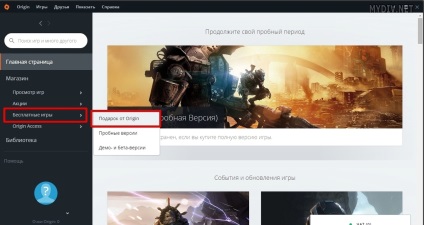
Faceți clic pe imaginea jocului (opțiunea Obțineți) pentru ao atașa la profilul dvs. și încărcați-l pe computer:
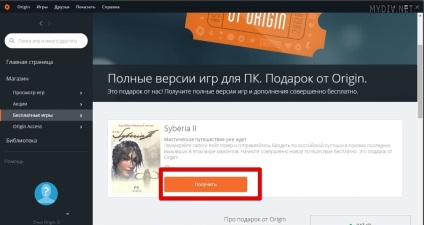
Toate cadouri vor fi adăugate la secțiunea Bibliotecă. unde le puteți descărca oricând convenabil pentru dvs.:
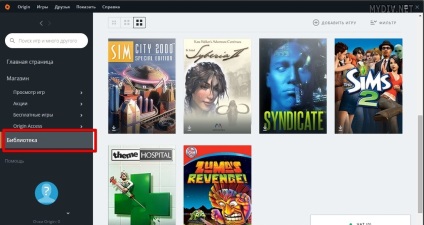
Codul produsului
Unele jocuri pot fi adăugate la origine folosind cod special. Trebuie să fie introdusă într-o fereastră separată (colțul superior Origine → Activați codul produsului):
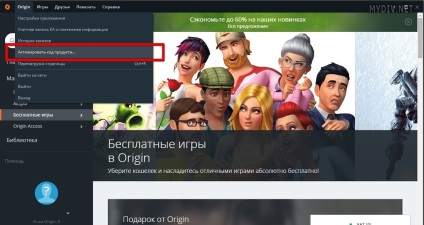
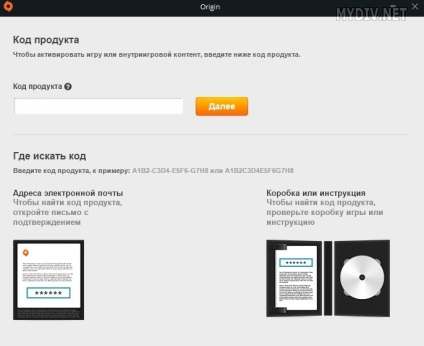
Puteți obține codul în timpul promoțiilor speciale sau când cumpărați o cheie într-un magazin online. Nu confunda codul de produs și codul promoțional, care este folosit ca cupon de reducere pentru diverse produse digitale din Originea însăși.
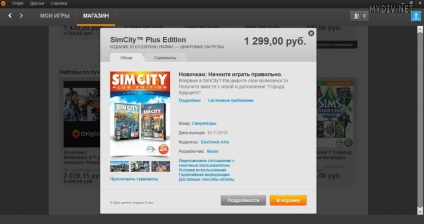
Dacă vă decideți să cumpărați jocul, atunci după cumpărare (citiți mai multe despre acest lucru în Cum să cumpărați un joc la Origine), acesta va fi automat alocat profilului dvs. De asemenea, puteți să o descărcați în secțiunea Bibliotecă.